来源:www.uzhushou.cn 时间:2018-06-06 08:15
有很多用户都不清楚dma模式是什么,其实对于这个模式用户不需要去了解太多,大家只需要知道win7系统中打开dma模式的好处就是,能够让pc机直接访问硬盘驱动器上的数据,但并不占用太多的cpu时间,那么win7系统怎么开启dma模式呢?今天为大家介绍win7系统开启dma模式的操作方法。
开启dma模式操作方法:
1、先在桌面“开始”菜单中,打开“控制面板”窗口,然后在控制面板上依次点击“系统和安全”-“系统”,接着在系统面板上点击左侧窗格的“设备管理器”。如图所示:
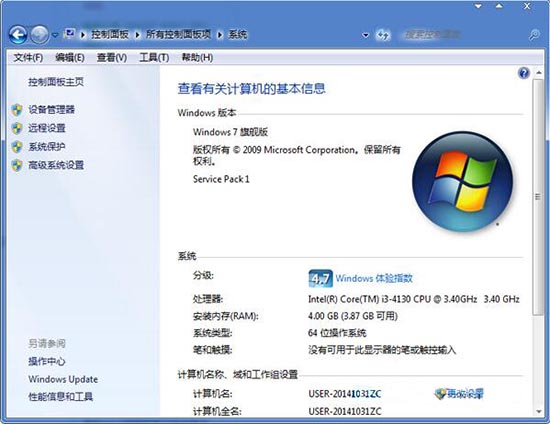
2、接着在Win7系统设备管理器面板上,展开“硬盘控制器”或是“CD-ROM”项,然后切换至“驱动程序”选项卡中,点击下面的“属性”按钮,接着就可以设置并选中DMA复选框。如图所示:
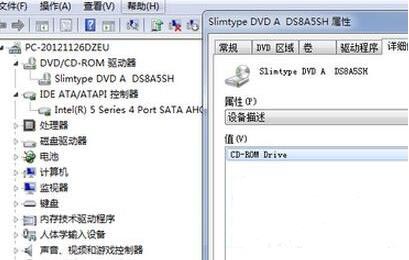
关于win7系统打开dma模式的操作方法就为用户们详细介绍到这边了,如果用户们想要打开dma模式,可以参考以上方法步骤进行操作哦,希望本篇教程对大家有所帮助,更多精彩教程请关注u助手官方网站。
责任编辑:u助手:http://www.uzhushou.cn